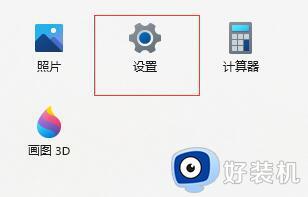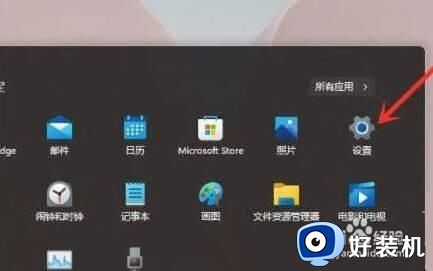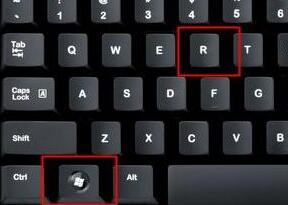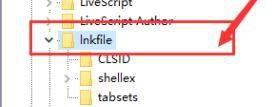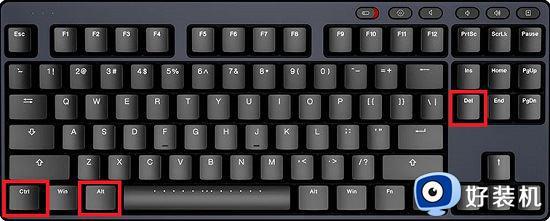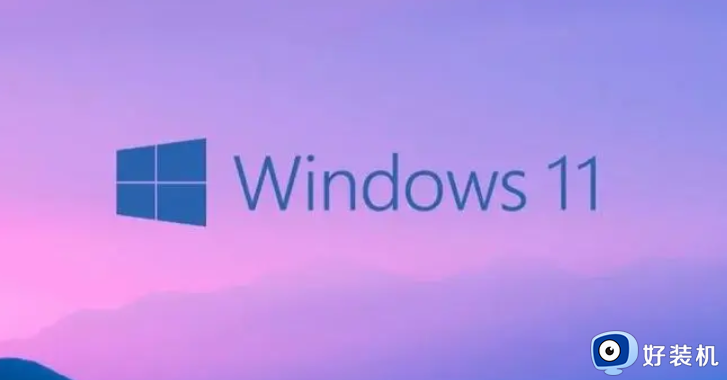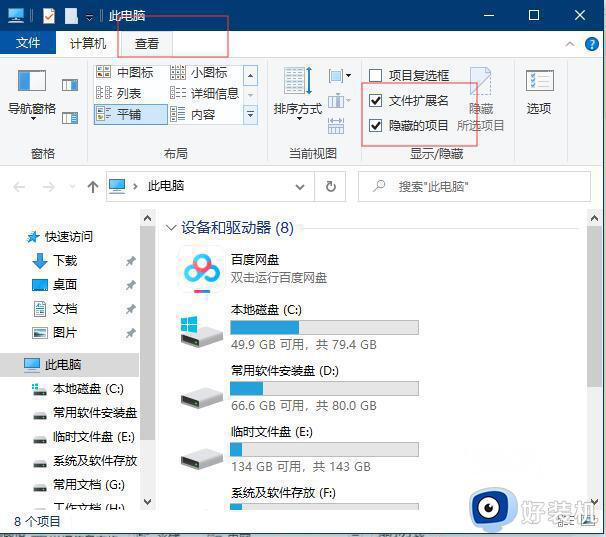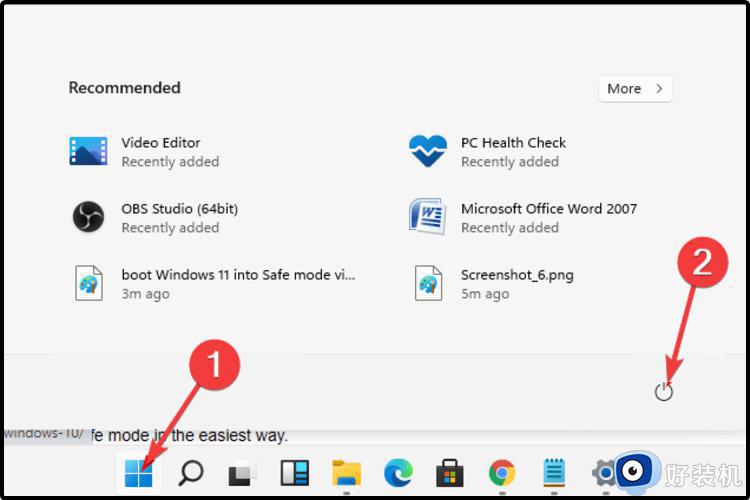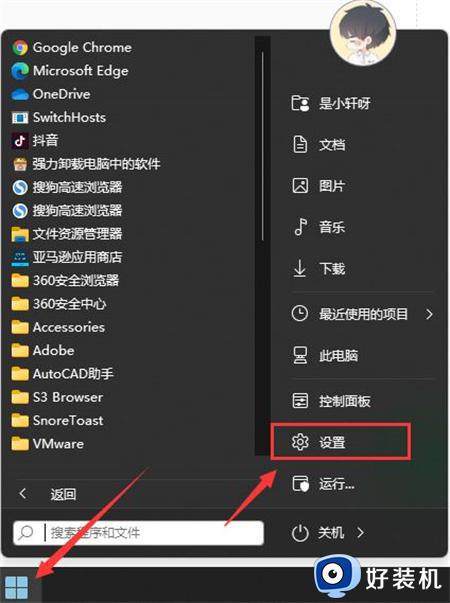win11鼠标右键没反应怎么处理 win11鼠标右键没反应如何修复
时间:2022-01-21 14:58:13作者:xinxin
用户想要在win11正式版系统桌面进行界面刷新的时候,可以通过鼠标右键呼出桌面菜单栏,之后选择刷新选项,然而最近有用户却遇到了win11电脑鼠标右键没反应的情况,怎么按都不行,对此win11鼠标右键没反应怎么处理呢?今天小编就来教大家win11鼠标右键没反应修复方法。
具体方法:
1、首先使用键盘“win+r”快捷键打开运行,在其中输入“regedit”回车确定打开注册表。
2、在注册表中找到“HKEY_CLASSES_ROOTlnkfile”路径下的“lnkfile”文件夹。

3、然后在右侧右键选择新建一个“字符串值”。
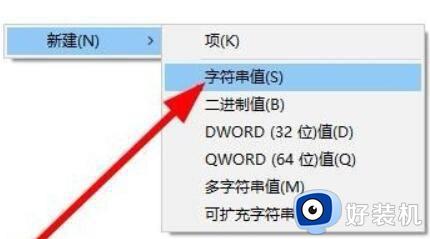
4、新建完成后双击打开,将它命名为“IsShortcut”。
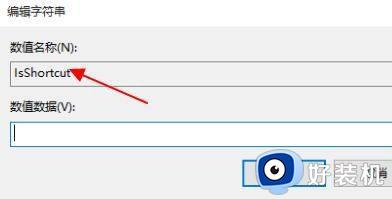
5、接着回到注册表,找到“HKEY_CLASSES_ROOT”下的“piffile”文件夹。
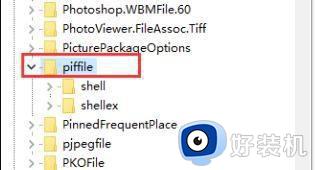
6、然后使用上述方法新建一个名为“IsShortcut”的字符串值。
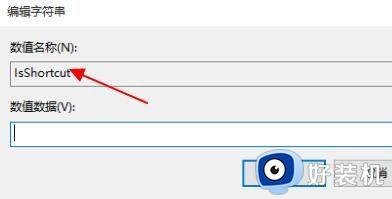
7、最后打开我们的任务管理器,找到其中的“资源管理器”,右键选择“重新启动”即可。
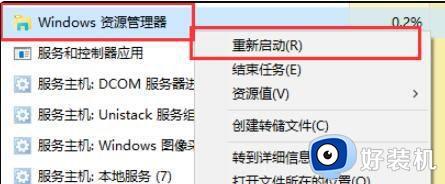
以上就是有关win11鼠标右键没反应修复方法了,有遇到相同问题的用户可参考本文中介绍的步骤来进行修复,希望能够对大家有所帮助。